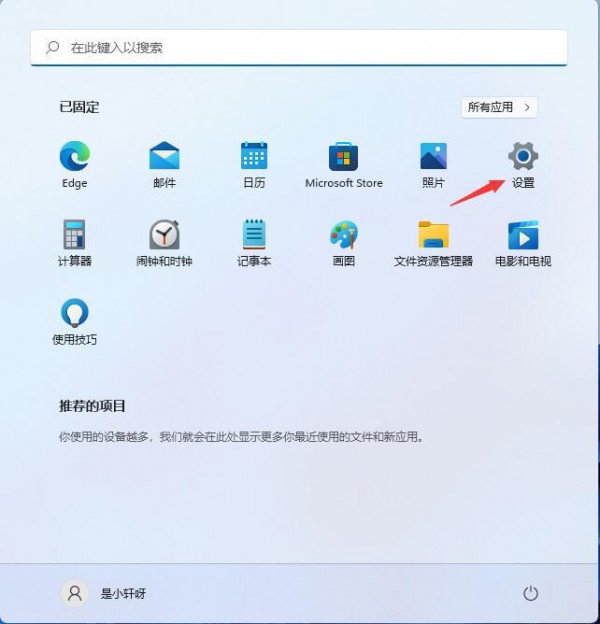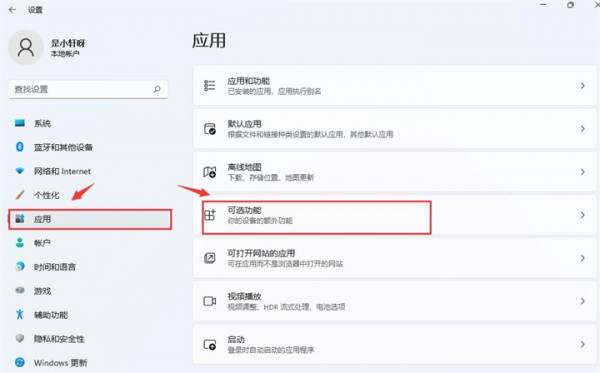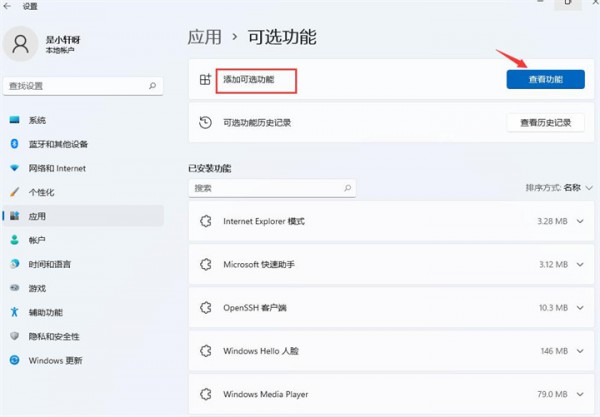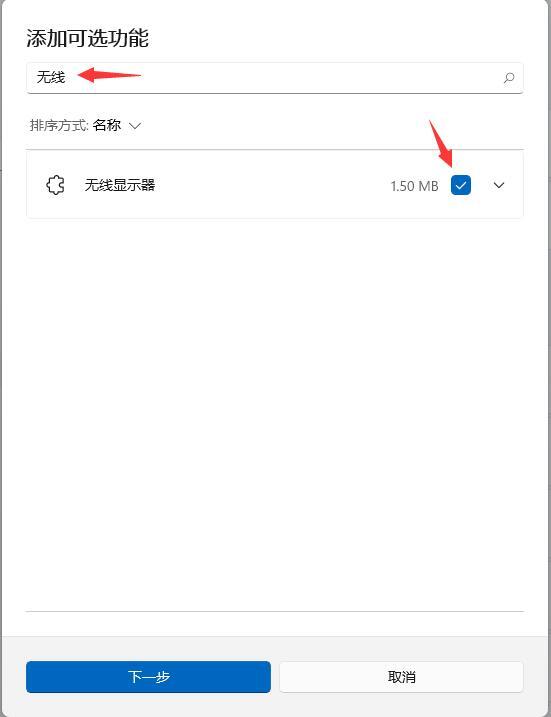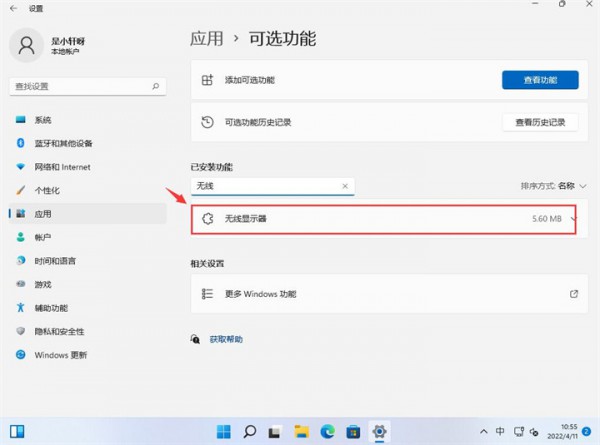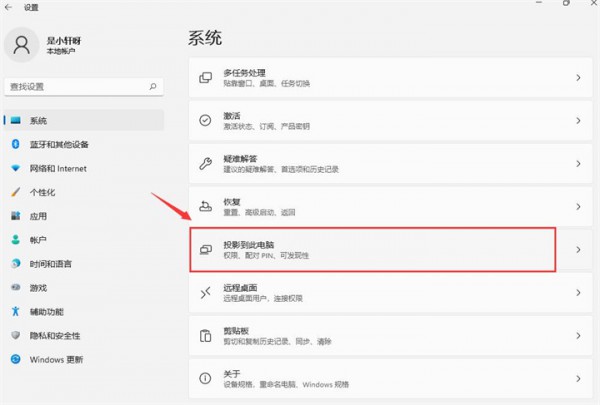众所周知,我们的系统是支持投屏使用的,但是使用前要启动功能并进行设置,其实许多用户都不知道怎么开启和设置,因此每次投屏都是失败,其实非常的简单,那么今日的win11教程小编就来和大伙分享简单操作方法,感兴趣的用户可以按照正文步骤进行操作,就可以轻松使用该功能。win11投屏功能启动教程1、点击桌面开始菜单打开设置面板。
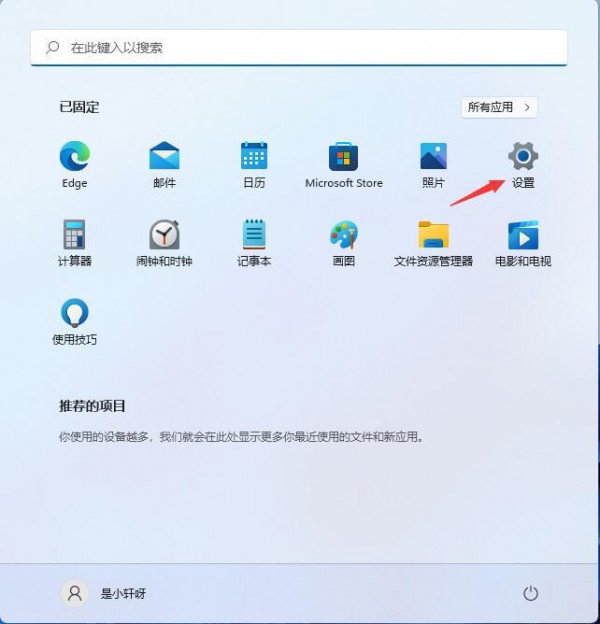
2、在应用栏目中找到可选功能按钮。
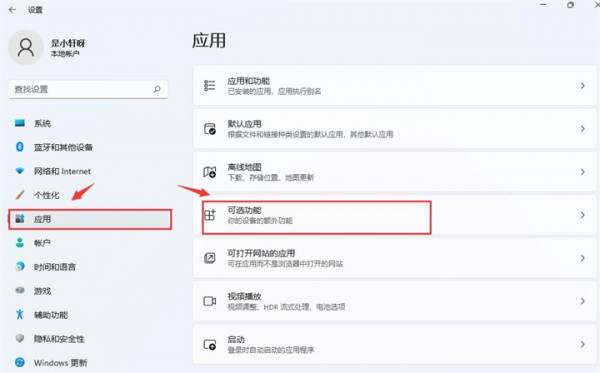
3、点击添加可选功能右侧的查看功能选项。
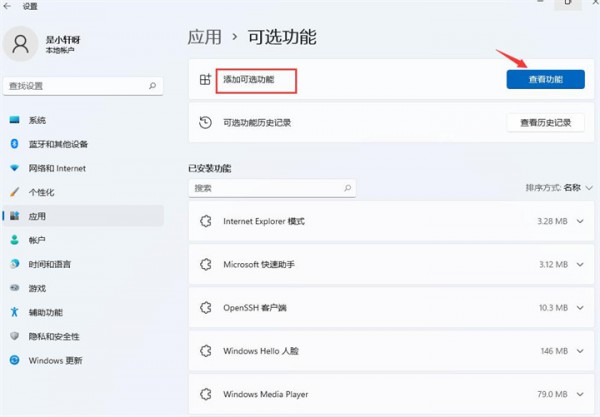
4、搜索安装无线显示器。
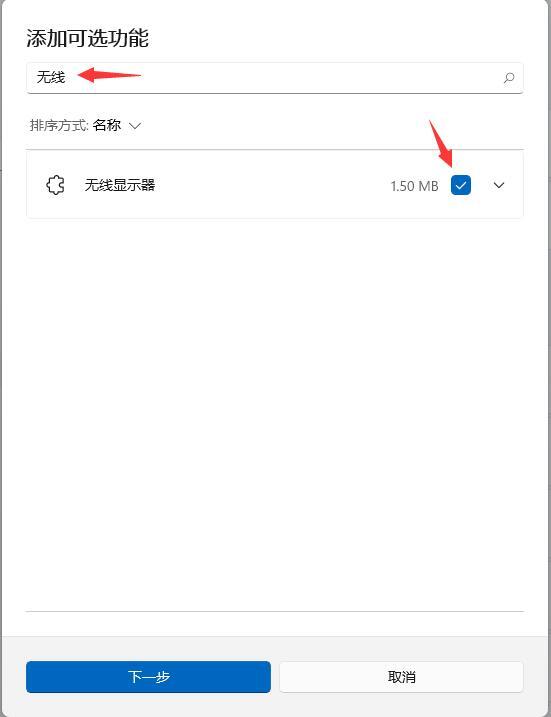
5、随后在系统设置中找到已安装的无线显示器功能。
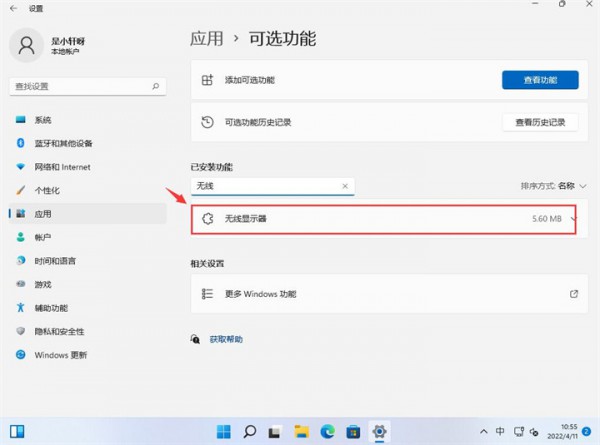
点击下载“”;
6、点击投影到此电脑选项,打开开关即可。
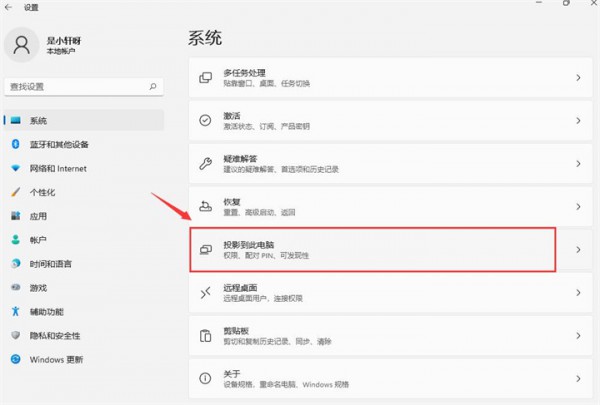
以上就是怎么设置开启投屏功能?win11投屏功能启动的方法的详细内容,更多请关注有卡有网。
版权声明:本文采用知识共享 署名4.0国际许可协议 [BY-NC-SA] 进行授权
文章名称:《在Windows 11中开启投屏功能,首先点击桌面开始菜单打开设置面板。接着在应用栏目中找到可选功能按钮,点击添加可选功能右侧的查看功能选项。然后在搜索框中输入并安装无线显示器。找到并点击已安装的无线显示器功能,最后点击投影到此电脑选项,打开开关即可。此外,您还可以通过按下“Win + K”快捷键来快速启动无线投放功能。》
文章链接:
https://www.youkayouwang.com/kaquan-baike/diannao/133915.html
本站资源仅供个人学习交流,请于下载后24小时内删除,不允许用于商业用途,否则法律问题自行承担。